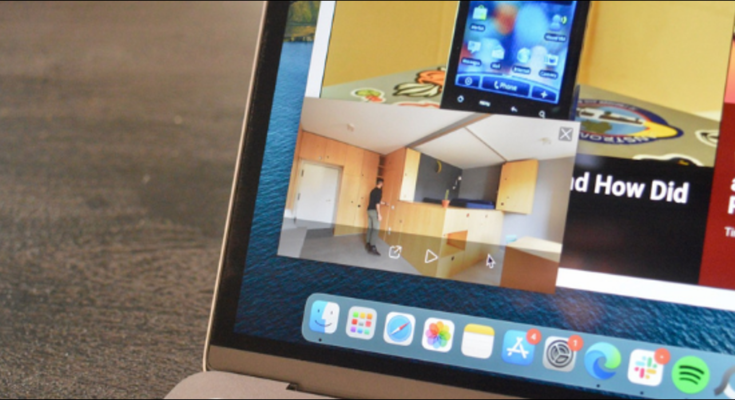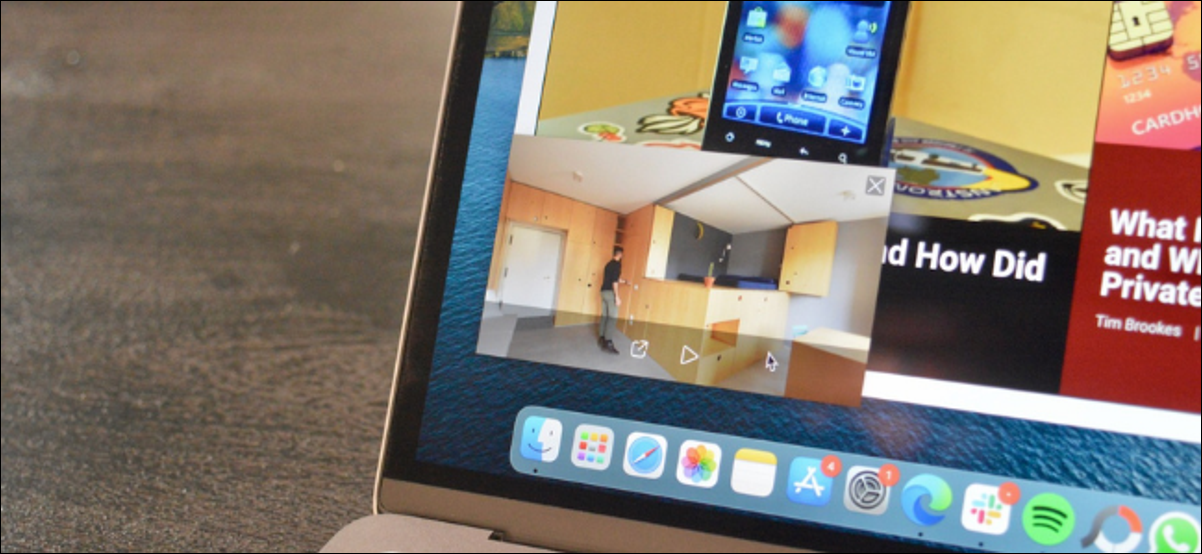
O modo picture-in-picture (PiP) permite que você assista a vídeos em uma janela flutuante ajustável pop-out que fica no topo da tela. Você não precisa usar um aplicativo de terceiros para ver vídeos como este, pois é um recurso interno do Microsoft Edge.
Existem duas maneiras de assistir a vídeos no PiP. Você pode usar o método padrão no Microsoft Edge (que é um pouco tedioso) ou pode usar uma extensão para transformar instantaneamente qualquer vídeo em uma janela picture-in-picture. Abordaremos as duas opções abaixo.
Inicie o modo PiP no Microsoft Edge
Antes de começar, certifique-se de que está executando a versão mais recente do Microsoft Edge em seu computador Windows 10 ou Mac.
Comece abrindo um site que contém um vídeo que você deseja reproduzir. Pode ser qualquer site de vídeo, como YouTube ou Vimeo. Em seguida, clique no botão de reprodução do vídeo para iniciar a reprodução.
No player de vídeo, clique com o botão direito uma vez para ver as opções relacionadas ao vídeo.
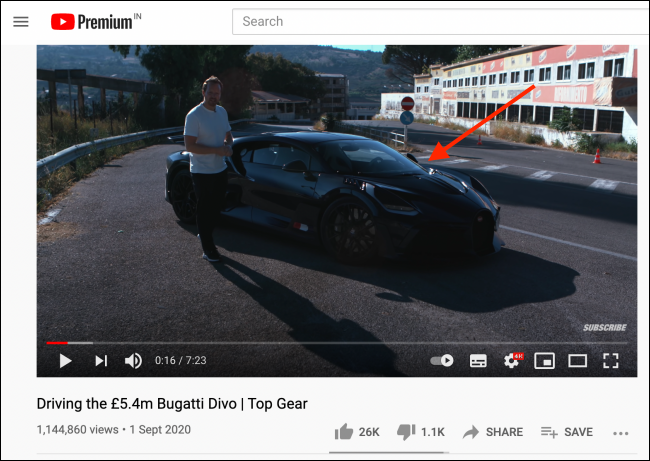
Mova o cursor um pouco e clique com o botão direito no vídeo novamente para ver mais opções. Para nós, clicar com o botão direito novamente no mesmo local não revelou a opção Picture-in-Picture.
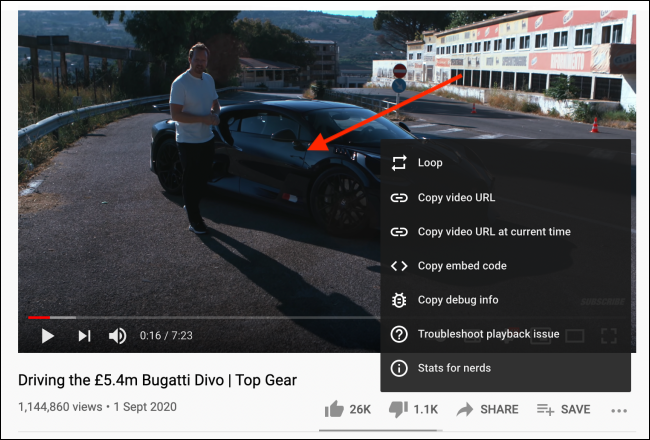
Aqui, você encontrará uma opção “Picture in Picture”. Basta selecionar a opção para iniciar a reprodução de vídeo em uma janela picture-in-picture flutuante.
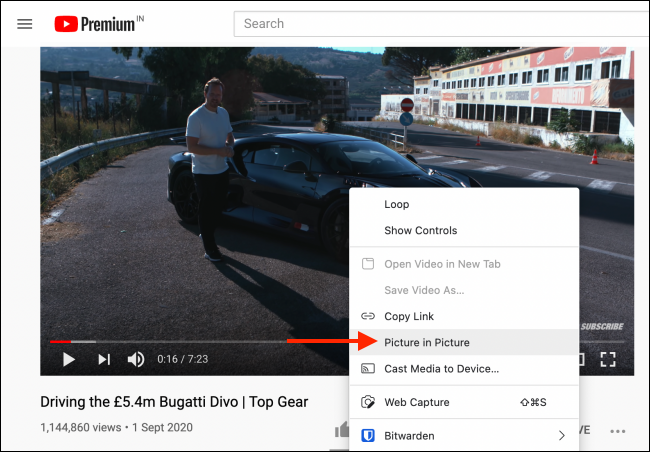
A janela pode ser movida para onde você quiser e pode ser redimensionada como uma janela normal. Você pode até mesmo movê-lo para fora da tela. Clique no botão de pausa para controlar a reprodução.
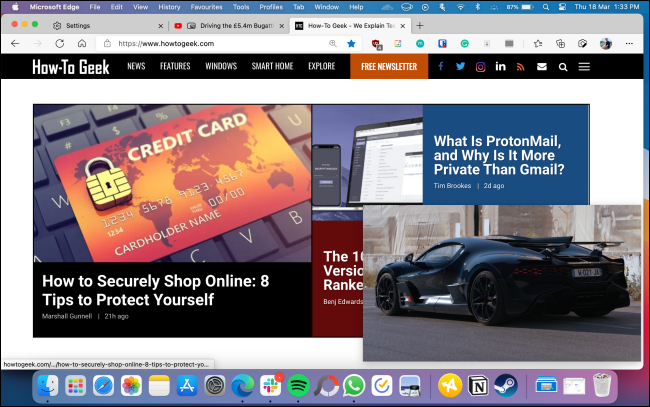
Quando terminar, clique no botão “X” para interromper a reprodução e fechar a janela. Clicar no botão Picture-in-Picture colocará o vídeo de volta em sua guia original (e continuará a reprodução).
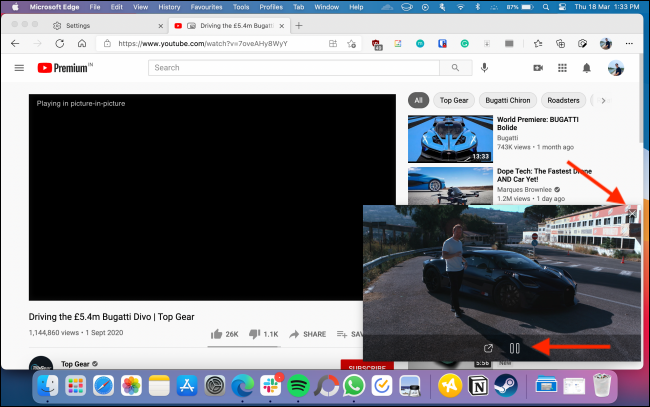
Iniciar vídeo PiP no Microsoft Edge usando uma extensão
O método tradicional para usar o modo Picture-in-Picture é oculto e complicado. Se você quiser encontrar uma maneira mais rápida, use a extensão “Picture-in-Picture” do Microsoft Edge.
Depois de instalado, tudo que você precisa fazer é ir para uma página com o vídeo e clicar na extensão da barra de ferramentas para entrar no modo Picture-in-Picture.
Para começar, abra a página de extensão Picture-in-Picture . Aqui, clique no botão “Obter”.

No pop-up, escolha a opção “Adicionar extensão” para instalar a extensão.
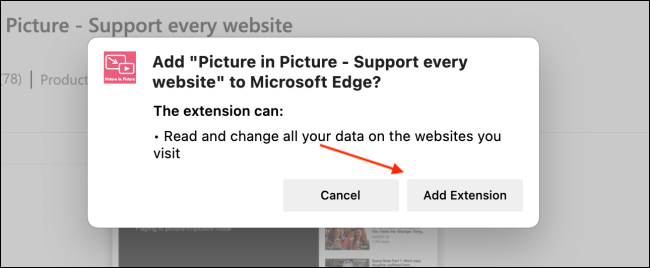
Agora você encontrará o ícone Picture-in-Picture na barra de extensão.
Em seguida, basta abrir a página da web que contém o vídeo que você deseja assistir. A extensão oferece suporte a todos os sites populares como YouTube, Vimeo e Twitch. Em seguida, clique no ícone da extensão Picture-in-Picture na barra de ferramentas.
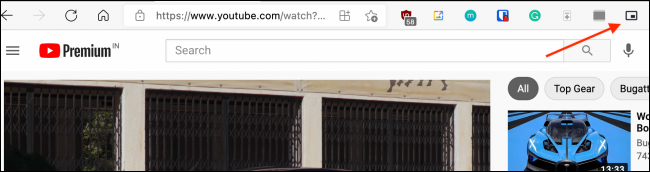
O vídeo aparecerá instantaneamente na janela flutuante. Clique no ícone da extensão novamente para fechar o player flutuante.
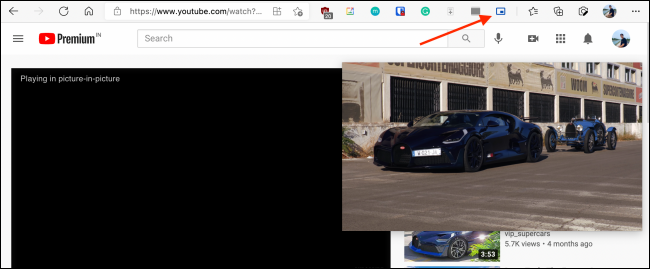
O Microsoft Edge está repleto de poucos recursos de produtividade. Você já tentou usar as guias verticais ?